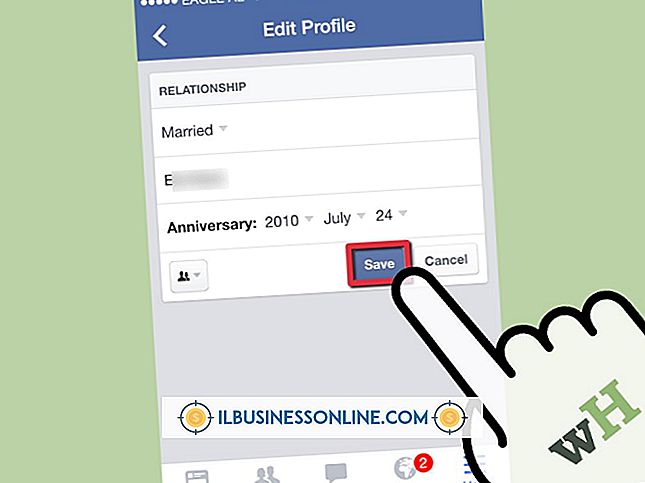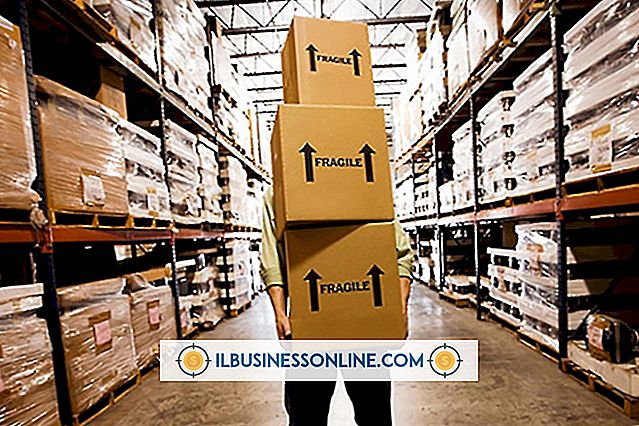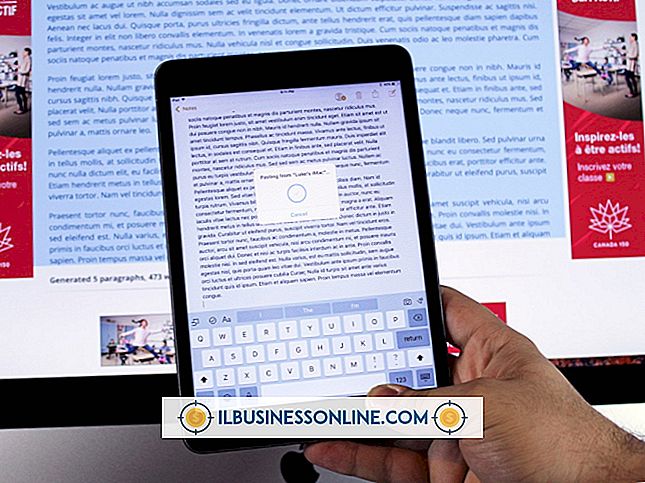Jak pobrać e-mail z iCloud

Gdy Twoja firma się zmienia, możesz zdecydować się na ujednolicenie przesyłania wiadomości za pośrednictwem poczty e-mail pod marką lub zamknąć stare konta powiązane z usługami, które nie są już oferowane. Możesz usunąć stare konto e-mail iCloud z poszczególnych urządzeń, w tym telefonów, tabletów i komputerów w swojej firmie. Jeśli przestrzeń dyskowa jest Twoim głównym problemem, możesz również wpisać swoje konto i usunąć pocztę z wiadomości e-mail iCloud przed lub po archiwizacji starych wiadomości na komputerze. Gdy chcesz całkowicie usunąć firmę z ekosystemu Apple, możesz również usunąć swój Apple ID i powiązane konta.
Dezaktywacja usługi iCloud na urządzeniach
Usunięcie usługi iCloud lub dezaktywacja usługi na określonym urządzeniu spowoduje usunięcie wiadomości e-mail, a także kontaktów, zdjęć, notatek, ustawień kalendarza i przypomnień związanych z kontem. Jeśli będziesz potrzebować tych informacji w przyszłości, pobierz pliki lub skopiuj swoje kontakty i zdjęcia ręcznie, zanim zmienisz konto iCloud na telefonie iPhone, tablecie lub komputerze. Wszelkie elementy kopii zapasowej do usługi iCloud, takie jak zdjęcia, pozostaną w chmurze do czasu całkowitego usunięcia konta iCloud, a sam adres e-mail nadal będzie działał. Jednak nie będziesz już otrzymywać powiadomień o koncie.
Aby usunąć iCloud z komputera Mac, kliknij logo Apple w lewym górnym rogu ekranu komputera. Wybierz "Preferencje systemowe", a następnie kliknij przycisk iCloud w wyświetlonym oknie. Otworzy się okno dialogowe z identyfikatorem Apple ID. Kliknięcie przycisku Wyloguj spowoduje usunięcie identyfikatora Apple ID i wybranych aplikacji, takich jak dysk iCloud, poczta i kontakty z komputera. Jeśli chcesz utworzyć kopię zapasową danych związanych z identyfikatorem na komputerze przed wylogowaniem, usuń zaznaczenie pól wyboru obok elementu, takich jak poczta, przed kliknięciem przycisku "Zachowaj kopię".
Na iPhonie lub iPadzie otwórz aplikację ustawień i naciśnij nazwę swojego konta iCloud, na przykład [email protected]. Przewiń w dół ekranu i kliknij "Wyloguj". Urządzenie poprosi o potwierdzenie identyfikatora Apple ID i hasła, a następnie poprosi o wybranie danych, które mają pozostać na urządzeniu, takich jak zdjęcia. Naciśnij "Wyloguj" na kolejnych dwóch ekranach, aby potwierdzić usunięcie konta.
Dezaktywacja i usuwanie identyfikatora Apple ID
O ile Twój firmowy adres e-mail nie został skonfigurowany jako alias - lub konto przekazujące - do głównego adresu e-mail usługi iCloud, jedyną opcją usunięcia adresu e-mail na stałe jest usunięcie identyfikatora Apple ID. Możesz także przetestować wody usunięcia, tymczasowo dezaktywując swój identyfikator. Proces ten wymaga kilku potwierdzeń przed jego zakończeniem.
Zacznij od zalogowania się na swoje konto iCloud i kliknij swoją nazwę, a następnie "Ustawienia iCloud". Pod Apple ID kliknij link "Zarządzaj", aby uruchomić witrynę Apple ID. Wprowadź swój identyfikator i hasło oraz postępuj zgodnie z wszelkimi pytaniami dotyczącymi weryfikacji konta, takimi jak kody lub pytania bezpieczeństwa. Kliknij "Dane i prywatność", a następnie przycisk "Zarządzaj danymi i prywatnością". Na ekranie pojawi się kilka opcji, w tym dezaktywacja i usunięcie konta. Oba procesy mają te same kroki.
Po kliknięciu opcji dezaktywuj lub usuń pojawi się okno wyjaśniające, co będzie dalej, w tym sposób, w jaki dane będą obsługiwane przez Apple, a także, w jaki sposób utracisz dostęp do ekosystemu Apple. U dołu tego okna musisz wybrać przyczynę usunięcia konta. Opcje obejmują kwestie dotyczące prywatności, nie mówiąc nic lub wyjaśnienia przyczyn w niestandardowej wiadomości "Inne". Drugi ekran z informacjami wyjaśnia rzeczy, które powinieneś wiedzieć przed usunięciem konta. Ten ekran jest wyświetlany z przyciskiem "Dalej" u dołu. Prowadzi to do strony warunków, które należy przeczytać przed ponownym kliknięciem przycisku "Kontynuuj". Musisz wtedy wybrać, w jaki sposób otrzymywać aktualizacje statusu dotyczące konta z udostępnianych kanałów kontaktu, takich jak alternatywny adres e-mail lub numer telefonu.
Następnie Apple dostarczy kod dostępu, który będzie potrzebny, jeśli zdecydujesz się ponownie aktywować swoje konto lub odzyskać dostęp do swoich danych. Skopiuj go, a następnie wprowadź na następnym ekranie. Po kliknięciu "Kontynuuj" na tym ekranie, ostatnie okienko pop-up poprosi Cię o potwierdzenie usunięcia lub dezaktywacji. Apple twierdzi, że połączenie dezaktywacji i usunięcia może potrwać do siedmiu dni.